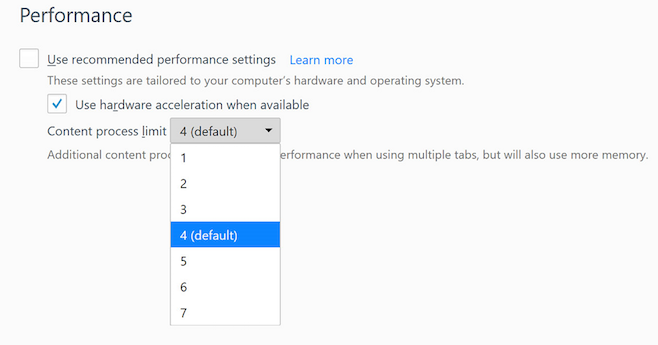Kuinka irrottaa Bluetooth-laite iPhonestamme tai iPadistamme
Yhä useammat laitteet ovat yhteydessä toisiinsa Bluetooth laitteidemme kanssa. Vuosien ajan on ollut tällä tekniikalla varustettuja kuulokkeita, aktiviteettirannekkeita tai kannettavia kaiuttimia. Apple Watchin ja AirPodin saapuessa samoin kuin tunkkiportin poistamiseen, Bluetooth on melkein aina aktivoitu. Koska jotkut laitteet ja lisävarusteet vaativat irrotuksen kokonaan tai yhteyden jättäminen pois muodostaaksesi yhteyden muihin , näemme kuinka se voidaan tehdä helposti ja yksinkertaisesti. Näillä yksinkertaisilla vaiheilla jätämme kaikki Bluetooth-laitteet irti ja irrotamme niistä iPhonen, iPadin tai iOS-laitteen.
Ohita Bluetooth-laite iPhonessa tai iPadissa
Prosessi laitteen tai yhteyden poistamiseksi tai irrottamiseksi Bluetooth on yksinkertaisin. Tätä varten meidän ei tarvitse poistaa käytöstä Bluetooth puhelimen tai tabletin yhteys, mutta kirjoita asetukset sovellus. Sieltä tulemme Bluetooth -osio, joka näyttää kukin Bluetooth laite kytketty. Esimerkkikuvassa näemme AirPodit ja Apple Watchin. Jos painamme tietopainiketta, annamme kyseisen laitteen asetukset. Esittelemme muiden mahdollisten vaihtoehtojen joukossa Ohita laite .
Kun annamme sen, se jätetään pois ja se kytketään kokonaan irti. Sitten voimme liittää sen toiseen laitteeseen tai laitteeseen ongelmitta. Vaikka meidän pitäisi tietää niin monet Bluetooth laitteet tai lisävarusteet, kutenAirPoditei tarvitse irrottaa etukäteen. Nyt, jos haluamme yhdistää sen uudelleen iPhoneen tai iPadiin, meidän on noudatettava samanlaista mutta erilaista prosessia.
kaksinkertaiset siniset nuolet kuvakkeissa
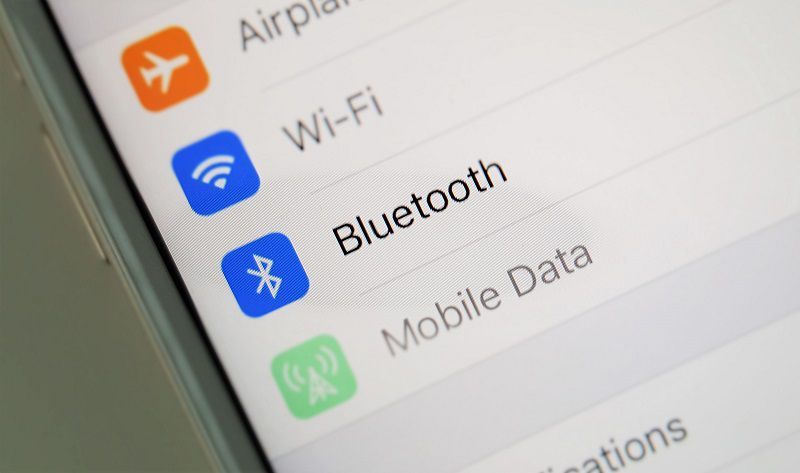
Liitä Bluetooth-laite uudelleen tai liitä se ensimmäistä kertaa
Esimerkiksi AirPod-laitteiden tai Bluetooth-kuulokkeiden yhdistämiseksi meidän on ensin aktivoitava laite. Toiseksi, varmista, että iPad tai iPhone on aktiivinen yhteys sen muodostamiseksi. Sitten menemme Asetukset> Bluetooth ja etsimme kyseistä laitetta. Kun näemme sen, painamme sitä ja sen pitäisi muodostaa yhteys, jos se ei ole jo tehnyt sitä toiselle joukkueelle. Kuten näette, se on prosessi, jonka kuka tahansa voi tehdä. Näissä asioissaOmenapyrkii yksinkertaistamaan ja sinun ios järjestelmään on hyvin intuitiivinen eikä aiheuta suuria vaikeuksia .
Lisäksi sirun sisällyttämisen AirPod-laitteisiin ja muihin laitteisiin sekä iCloud-synkronoinnin ansiosta ne helpottavat ja helpottavat käyttäjien välistä erilaisten tietojen siirtämistä niiden välillä.
muuta Facebook Messenger -ilmoitusääntä
Katso myös; Säädä Spotify-musiikin laatua manuaalisesti iOS-laitteillasi